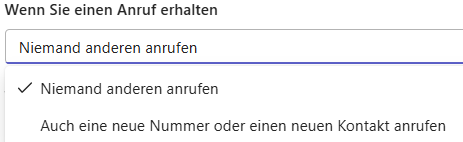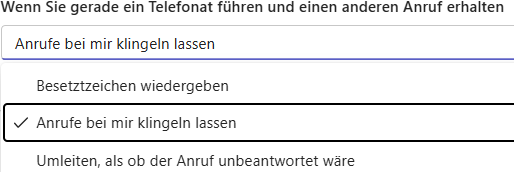Einstellungen
Auf dieser Seite wird beschrieben, welche Einstellungen im Zusammenhang mit Anrufen in der MS Teams Desktop App verfügbar sind.
Sie erfahren, welche Anpassungen hier vorgenommen werden können und wie die einzelnen Optionen den Umgang mit Anrufen beeinflussen.
Beachten Sie, dass bestimmte Einstellungen abhängig von Ihrer Organisation fest gesetzt werden könnten und von dieser abhängig sind.
Persönliche Einstellungen
Im Reiter „Persönlich“ verwalten Sie Ihre individuellen Anrufeinstellungen in Microsoft Teams.
Hier legen Sie fest, wie eingehende Anrufe behandelt werden, wie Ihre Voicemail funktioniert und welche Kolleg:innen Ihre Anrufe empfangen oder in Ihrem Namen tätigen dürfen.
Alle hier vorgenommenen Änderungen wirken sich ausschließlich auf Ihr persönliches Nutzerkonto aus.
Anrufbearbeitung und -weiterleitung
In diesem Bereich steuern Sie, wie Teams eingehende Anrufe verarbeitet.
Sie können festlegen, ob Anrufe bei Ihnen klingeln, automatisch weitergeleitet oder an Ihre Voicemail gesendet werden.
Verfügbare Optionen:
Alle Anrufe weiterleiten: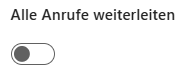
Aktiviert oder deaktiviert die automatische Weiterleitung.
Wenn Sie einen Anruf erhalten:
Bestimmt, ob Anrufe nur bei Ihnen oder auch bei anderen Personen klingeln.
Wenn Sie gerade ein Telefonat führen:
Legt fest, ob weitere Anrufe parallel signalisiert werden, während Sie in einem Anruf sind.
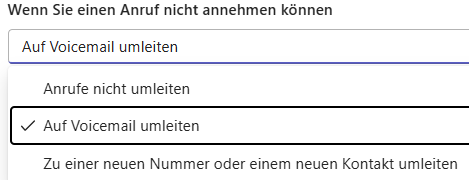
Wenn Sie einen Anruf nicht annehmen können:
Hier können Sie einrichten, ob und wohin Sie einen Anruf umleiten möchten, wenn Sie diesen nicht annehmen können
Klingeldauer:
Zeit bis zur Weiterleitung (Standard: 20 Sekunden).
Externe Telefonanrufe umleiten:
Eingehende externe Telefonanrufe werden nicht bei Ihnen klingeln und werden wie angegeben umgeleitet. Diese Einstellung hat Vorrang vor der Anrufweiterleitung.
Klingelton auswählen:
Hier können Sie individuelle Töne für normale, weitergeleitete oder delegierte Anrufe einstellen.
Voicemail verwalten
sad
Abwesenheits-Voicemail verwalten
sad
Anrufgruppe verwalten
sad
Stellvertretung verwalten
sad
CallQueue
sad